- Az operációs rendszerek nem vannak optimalizálva az új frissítésekhez
- Okostelefon-problémák
- Ha csak a töltés folyamatban van
- További szoftver
- A rendszerleíró adatbázis sérülése az operációs rendszeren (Windows)
- Csatlakozási problémák a MacOS rendszeren
- Az iOS-eszközök megfelelő csatlakoztatása a számítógéphez USB-n keresztül
- Egyéb problémák
Az egyik okosabb probléma az okostelefon és a számítógép csatlakoztatása. Gyakran szükséges, hogy nagyon gyorsan töltse le az adatokat a számítógépről a telefonra, vagy továbbítsa azokat a számítógépre. Ha azonban a számítógép nem látja az eszközt, akkor a felhasználónak gyorsan meg kell oldania a csatlakozási problémát, és nem veszíthet időt. A kapcsolat problémáit okozó okokról és megoldásukról ebben a cikkben.
Sajnos nagyon gyakran előfordul, hogy az eszközpárosítás sikertelen. Sok oka van annak, hogy a számítógép működés közben nem látja a telefont.
Az operációs rendszerek nem vannak optimalizálva az új frissítésekhez
Először is, a felhasználónak emlékeznie kell arra, hogy korábban nem voltak-e problémák az eszköz számítógéphez történő csatlakoztatásakor. Abban az időben, amikor az eszköz nem volt csatlakoztatva a személyi számítógéphez, telepíthető egy frissítés (frissítés), amelyet a telefonra még nem optimalizáltak.
- Például, ha egy régi Windows operációs rendszert (XP verzió) telepítettek a számítógépre, frissítenie kell a legújabb 10. verzióra, vagy telepítenie kell egy speciális importőr programot, amely megkönnyíti az új eszközök párosítását a régi eszközzel. A számítógépre van telepítve, és Media Transfer Protocol néven hívják. A segédprogramot letöltheti a hivatalos webhelyről - http://www.microsoft.com/en-US/download/details.aspx?id=19153;
- Ez az importőr lehetővé teszi az eszközök közötti kapcsolat létesítését, még akkor is, ha az Android új verzióját nem optimalizálták (azaz nem konfigurálták) a Windows alatt.
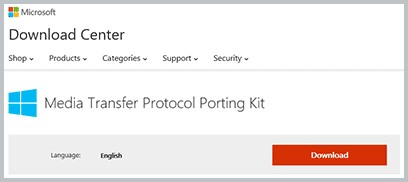
Így néz ki a Media Transfer Protocol letöltési oldala (a linkre kattintva)
Felhívjuk figyelmét, hogy a Windows verziója rendelkezik az importőr saját verziójával, ezért a letöltés és telepítés előtt ellenőrizze a rendszert, és töltse le a programot ehhez (a verziót, az utolsó frissítés időpontját és a bitkapacitást figyelembe veszik).
Okostelefon-problémák
Ha a számítógépen vannak a legújabb frissítések vagy a Microsoft által támogatott jelenlegi operációs rendszer, akkor a probléma valószínűleg magában a telefonban rejlik.
- A készülék le van zárva. Az adatok biztonsága érdekében sok mobil eszköz felhasználója megszokta a grafikus jelszavak vagy a PIN-kódok beállítását. Az Android4-től kezdve, amikor a képernyő le van zárva, a telefon nem fog hozzáférni a számítógéphez a felhasználói adatokhoz. Elég a probléma megoldásához feloldásához okostelefon;
- Győződjön meg arról, hogy a megfelelő ikon és felirat megjelenik a telefon értesítési panelen, amely azt jelzi, hogy a párosítás sikeres volt;
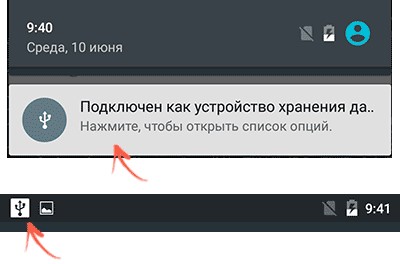
Android értesítési sor ikonra
- Az ikonra kattintva megértheti, hogy a számítógép hogyan látja az eszközt. Több lehetőségnek meg kell jelennie. A képek megtekintéséhez ez egy „PtP kamera”, más adatokhoz „a fájlok tárolására szolgáló eszköz”. Ha azt írják, hogy az okostelefon USB-modemként van csatlakoztatva, akkor lépjen a beállítások - mobilhálózatok - modem üzemmódba, és ott kapcsolja ki a kapcsológomb megnyomásával;
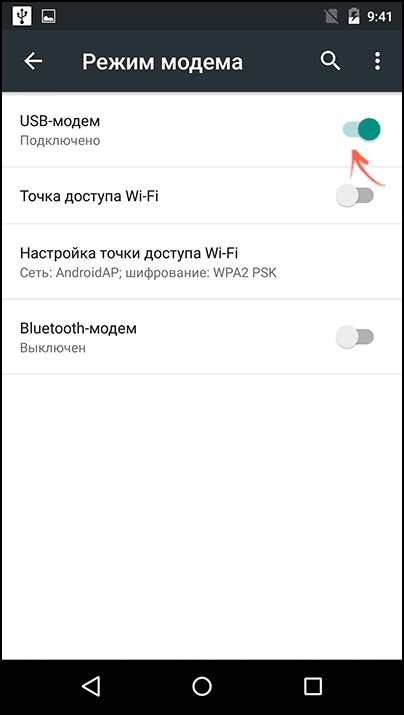
USB modem leállítási gomb
- majd kattintson a kapcsolat ikonra, lehetőségek nyílnak arra, hogy a számítógép hogyan látja az eszközt; ki kell választania, hogy mire van szüksége a felhasználó számára (jelölje be a négyzetet).
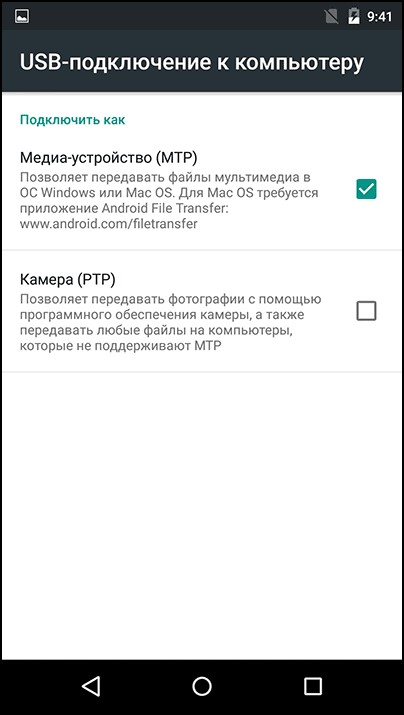
MTP vagy PtP kiválasztási képernyő
Ha az USB-kábel csatlakoztatásakor a számítógéphez a felirat nem jelenik meg a telefon értesítő panelen, de a töltés folyamatban van, számos oka lehet ennek (a következő szakaszban).
Az Android OS legújabb frissítéseiben van egy új mód, amelyet a felhasználónak kiválasztania kell a telefon összes adatának megtekintéséhez.Az üzemmód neve USB Mass Storage (oroszul - adattárolás).
Ha csak a töltés folyamatban van
- Vezeték hibás működése. Van olyan lehetőség, amelyben a telefon vagy felszámol, vagy egyáltalán nem reagál a vezeték csatlakoztatására;
- Ha a telefon egyáltalán nem tölt, akkor érdemes ellenőrizni a kábel csatlakoztatásának módját, ha minden csatlakoztatva van, ahogy kellene, akkor ellenőrizze magát a vezetéket. Ha van csapása vagy huzalok csavarodnak ki kanyarokon, akkor valószínűleg teljesen hibás, és még egy próbálkozni kell;
- Gondosan ellenőrizze maga a telefon töltőhelyét is, mint egy idő után meglazul vagy teljesen romlik;
- Ha az okostelefon töltődik, akkor megpróbálhatja csatlakoztatni egy személyi számítógép másik USB portjához (jobb, ha ez a 3.0 verzió). Ha ez nem segít, akkor a kábel működik, felhasználható számítógéphez való párosításhoz és az áramellátáson keresztüli töltéshez;
Ha a telefoncsatlakozóval minden rendben van, de csak bármilyen kábel segítségével tölti fel, akkor a probléma a számítógépnél rejlik. A felhasználó más adatátviteli szolgáltatásokat is igénybe vehet, például felhőmeghajtókkal (Google Drive, Yandex-Drive stb.)
Gyakran előfordul, hogy a felhasználó nem veszi észre a számítógépről egy új eszköz csatlakoztatásáról szóló értesítést, és további szoftver telepítését igényli.
A probléma megoldásának algoritmusa:
- Menjen a Windows vezérlőpultjához, hibaelhárítás - konfigurálja az eszközt (ennek megfelelően ki kell választania a telefon nevét);
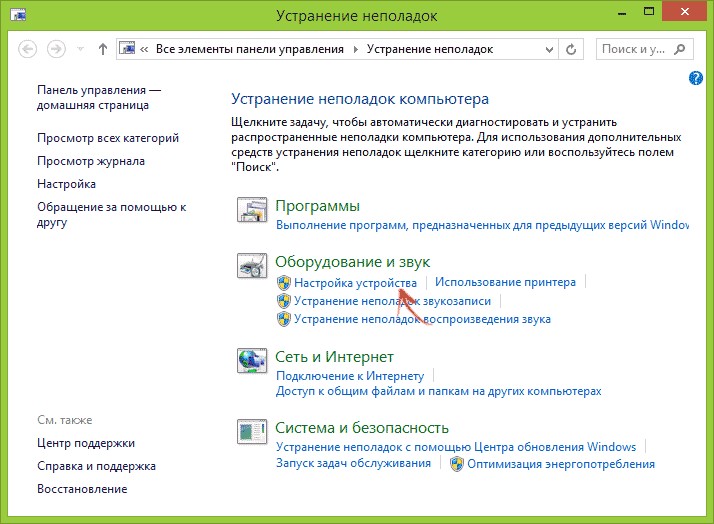
Kattintson az eszközbeállítások fülre
- A vezérlőpulton keresztül megnyithat egy speciális eszközkezelőt (használnia kell a Windows és az R billentyűket, és be kell írnia a parancsot a keresésbe msc)
- Megnyílik egy diszpécser, amelyben meg kell találnia az eszköz nevét, rá kell kattintania, és a beállításokban kikapcsolhatja az USB-eszközök energiatakarékos üzemmódját;
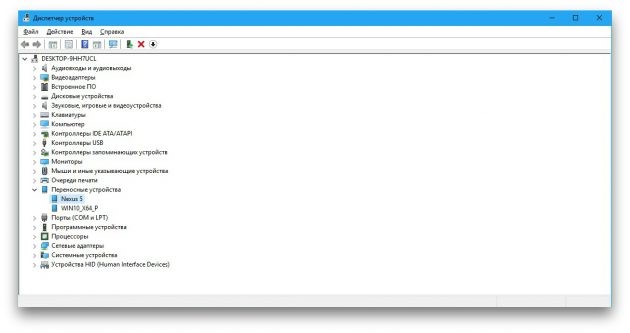
Az eszközkezelőben meg kell találnia a készüléket
- Általában a hibaelhárítás során a számítógép új illesztőprogramok telepítését fogja felajánlani, és kétféle módot is kínál - manuálisan vagy automatikusan;
- Mindezt az eszközkezelőn keresztül kell elvégezni, akkor kattintson az okostelefonra, nyissa meg a "tulajdonságok" részt, és kattintson az illesztőprogramok gombra (először a számítógép ellenőrzi azok elérhetőségét);
- Ha a probléma bennük van, akkor a Windows felajánlja frissítését;
- Ha automatikusan választja ki, akkor valószínű, hogy a számítógép nem fogja megtalálni őket az interneten (megjelenik egy ablak a megfelelő felirattal). Ebben az esetben a tapasztalt felhasználók az üzemmód manuális kiválasztását kínálják azonnal;
- Ehhez be kell lépnie az okostelefon-gyártó webhelyére, és ott kell letöltenie a Windows verziójához szükséges szoftvert (figyelembe kell vennie a rendszer kapacitását és az utoljára telepített frissítést).
További szoftver
A szokásos Windows importőrön kívül van még egy meglehetősen kényelmes segédprogram, amely lehetővé teszi az egymáshoz nem optimalizált operációs rendszerek problémáinak megoldását. Csak az Android-kal működik, mert az Apple termékekkel kapcsolatos mindennek rendelkezik saját hitelesített szoftverrel (erről később lesz szó).
A program neve Universal Adb Driver, és letöltheti a hivatalos weboldalról - adb.clockworkmod.com. A munka lényege a személyi számítógép és a mobil eszköz közötti helyes szinkronizálás létrehozása (azaz például az adatok átvitele az egyik eszközről a másikra a fájlok megsértése nélkül), azonban bizonyos esetekben segíthet ebben a problémában.
A rendszerleíró adatbázis sérülése az operációs rendszeren (Windows)
A rendszerleíró adatbázis károsodása leggyakrabban a számítógép vírusrohamának következménye. Általában egy okostelefon csatlakoztatásakor fellépő hiba, amely azt jelzi, hogy az megsérült, 19. kóddal rendelkezik. A következő megfogalmazás a következő: „A Windows nem indíthatja el az eszközt, mert a beállításaival kapcsolatos információk hiányosak vagy sérültek.”
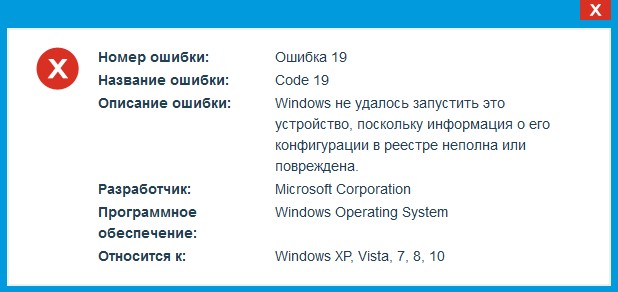
19. ábra hibaüzenet
megoldás:
- A Windows és az R billentyűkkel meg kell hívnia a konzolt, és be kell vezetnie a parancsot regedit;
- Megnyílik a beállításjegyzék-szerkesztő, amelyben manuálisan meg kell találnia egy ágot (HKEY_LOCAL_MACHINE / SYSTEM / CurrentControlSet / Control / osztály / {EEC5AD98-8080-425F-922A-DABF3DE3F69A});
- Miután megnyitotta (a regisztrációs ágra kattintva) a szerkesztőben, el kell távolítania a UpperFilters összetevőt;
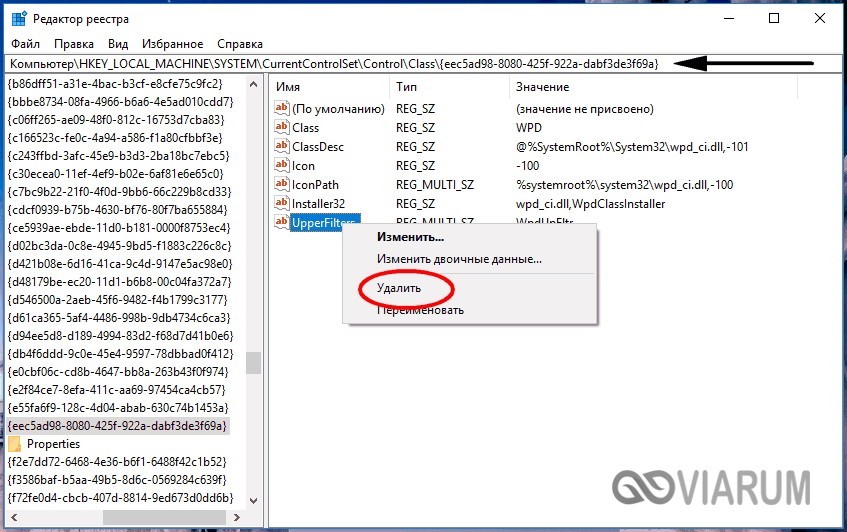
Ez az UpperFilters paraméter, amelyet eltávolítani szeretne
- Ezután a számítógép újraindításához szükség van. Ezután meg kell próbálnia az okostelefon csatlakoztatását a számítógéphez. Ha minden működik, akkor a lényeg az érték, amely a távoli összetevőben volt. Egy ilyen művelet semmilyen módon nem befolyásolja a számítógépet, például Indítás után az összetevő helyreáll.
Csatlakozási problémák a MacOS rendszeren
Mi az oka és mi a teendő, ha a Mac OS operációs rendszerű számítógépe nem látja a szükséges telefont vagy táblagépet? Beszélünk az Android-eszközökkel kapcsolatos problémákról, mivel ezek általában problémák merülnek fel.
Van egy importáló segédprogram, az úgynevezett Android File Transfer. Ugyanúgy működik, mint az előzőek, kényelmes felülettel és meglehetősen széles funkcionalitással rendelkezik, amely lehetővé teszi a fő számítógépes operációs rendszerrel való együttműködést, és az Android sok verziójának (ideértve a régi verziókat is) párosítását.
Hogyan működik:
- Ha az eszközt egy MacBook-hoz vagy egy célba csatlakoztatják, egy értesítés jelenik meg az android eszköz értesítési panelen arról, hogy a számítógép vagy laptop hogyan látja;
- Ha az importőr program már telepítve van, akkor az apple eszközön azonnal megnyílik, és a felhasználónak csak a fájlokat kell megnyitnia.
A segédprogram az OS X 10.5, valamint az Android 3.0 és újabb verziókkal működik.
Az iOS-eszközök megfelelő csatlakoztatása a számítógéphez USB-n keresztül
Gyakran előfordul, hogy a felhasználó személyi számítógépe vagy laptopja van a népszerű Windows rendszeren, okostelefonon vagy táblagépen van az iOS rendszeren. Az ilyen eszközök párosítása nehezebb, mint az Android-eszközökön, de ez lehetséges, és nem okoz különösebb nehézségeket.
- Először csatlakoztatnia kell a telefont a számítógéphez, ellenőrizve, hogy nincs-e nyitva;
- Csatlakozáskor egy üzenet jelenik meg a mobil eszköz képernyőjén, amelyben megkérdezi, hogy engedélyezi-e vagy megtagadja-e a PC fájlokhoz való hozzáférését;

A főképernyőn megjelenő üzenet
- Ha az Apple mobil technológiáját harmadik féltől származó szoftver nélkül csatlakoztatja, akkor ez digitális fényképezőgépként jelenik meg, és a felhasználó csak a fényképeket vagy a videókat tudja továbbítani az eszközről a számítógépre;
- Annak érdekében, hogy abszolút összes adatot át lehessen vinni okostelefonjáról az iOS rendszerre, le kell töltenie egy speciális iTunes nevű Apple szolgáltatást (link - https://www.apple.com/en/itunes/download/);
- Rövid regisztráció után az iTunes szolgáltatásban a felhasználó bármilyen adatot átvihet vagy letölthet a telefonról;
- A munka befejezése után az iOS-eszköz felajánlja, hogy bízik abban a számítógépben, amelyhez a felhasználó csatlakozott, és elmenti a csatlakozási beállításokat (ezt a biztonság és az adatok integritásának megőrzése érdekében teszik).
Ami az eszközök párosítását az Apple-től (azaz mind a PC-től, mind az okostelefontól), minden beágyazódik a rendszerbe, és ha problémák merülnek fel a csatlakozással, nagyon nagy a valószínűsége, hogy a probléma a kábelben van (a vezetéket világításnak nevezik).
Egyéb problémák
Ide tartoznak azok is, amelyek ritkák, de továbbra is fennáll annak esélye, hogy a felhasználó találkozik velük.
Az Android belső fájlrendszerének károsodása. Sajnos, előfordul, hogy a számítógép nem látja a modult, mert a vírus miatt valamelyik készülék hibás volt, ezért a fájlokat vagy átkódolják, vagy a hiba nem teszi lehetővé az adatok importálását vagy exportálását, ezért a számítógép nem érzékeli azt.
Ezt a problémát nem könnyű megoldani. Ha van biztonsági másolat, akkor jobb indítani, de egyes adatok elvesznek. Ha hiányzik, akkor újra kell telepítenie az operációs rendszert;
Törött PC-port. Az alapjárati állapotban az USB-port jelenthet elégtelen energiát az Android okostelefon megfelelő működéséhez. A számítógépet nem látja törött kártyaolvasó (az egész egység portokkal) vagy külön letiltott port miatt.
Ez egyszerűen megoldható, akár a kártyaolvasó cseréjével (amelyet a szakértők ajánlnak), akár a port cseréjével, lehetőleg a 3.0 verzióval, mert mindig megfelelő táplálkozást biztosít;
További szoftvert igényel az okostelefon gyártójától.A közelmúltban nagyon gyakran előfordul, hogy a PC még a gyártó hivatalos webhelyéről letöltött illesztőprogramok telepítésekor sem látja a telefonon lévő fájlokat, és néha maga a telefont is (vagyis egyáltalán nem reagál a kapcsolatra).
Ennek oka az, hogy a helyesebb működés érdekében speciális szoftvert készítenek (ingyenes), amely segít elkerülni az optimalizálás hiánya miatt felmerülő problémákat. Vagy külön telefonmodellhez, vagy vonalzóhoz. Az ilyen szoftverek rendelkezésre állása miatt a készülék gyakran nem működik együtt a fent említett más importőrökkel.
Letöltheti ezeket a segédprogramokat a telefont gyártó cég hivatalos weboldaláról, általában Windowson és Macintoshon (MacOS) is elérhető. Példák: Kies (Samsung), Nokia Suite (Nokia) stb.



